Sådan spinder du mapper til Windows-proceslinjen

Windows tillader dig ikke at tømme mapper direkte til proceslinjen. Der er dog en let løsning. Alt du skal gøre er at oprette en ny genvej til en mappe og derefter knytte den genvej til proceslinjen.
RELATED: Sådan tilpasses proceslinjen i Windows 10
Du kan tilpasse Windows-proceslinjen efter eget valg på mange måder, men af en eller anden grund at knytte en mappe direkte til din proceslinje er ikke en af dem. Sikker på, at hoppelisten til File Explorer giver dig mulighed for at se de seneste mapper og pin dem, du kan lide på listen, men det er ikke lige så praktisk som at have en vigtig folderfront og center. Heldigvis kan du knytte en genvej til proceslinjen, og det er nemt at lave en genvej til en mappe. Vi bruger Windows 10 som et eksempel i denne artikel, men den samme grundlæggende procedure virker i Windows 7 og 8.
Højreklik på et vilkårligt sted på skrivebordet eller i File Explorer og vælg "New> Shortcut" fra kontekstmenuen .
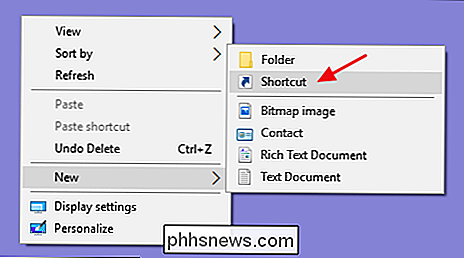
På den første side i guiden "Opret genveje" skal du klikke på knappen "Gennemse" for at finde den mappe, du vil pege på. Når du har valgt mappen, skal du dog ikke klikke på "Næste" endnu.
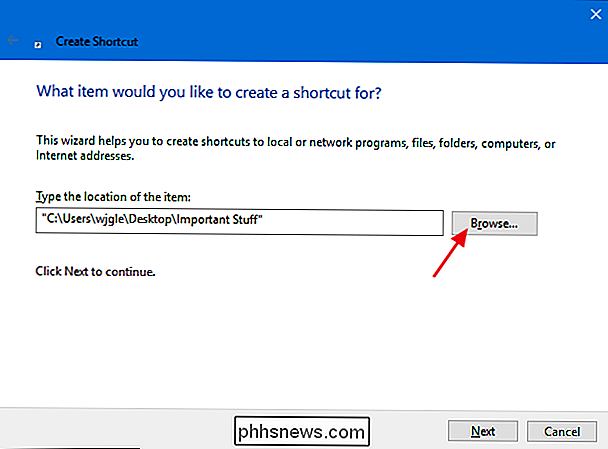
Tilføj nu "Explorer" (uden citaterne) efterfulgt af et mellemrum inden den valgte mappebane. Herefter skal du klikke på knappen "Næste".
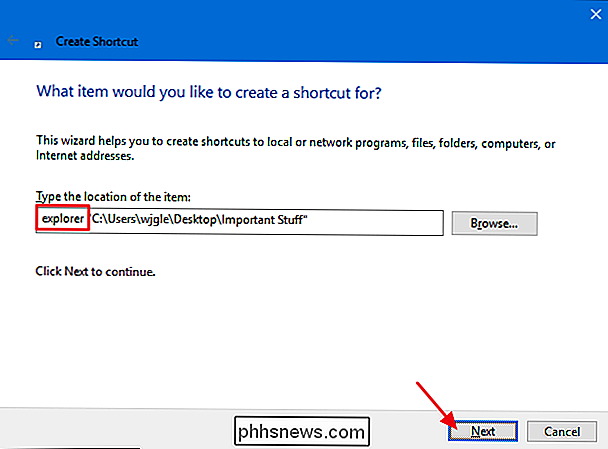
Indtast et navn til genvejstasten, og klik derefter på "Udfør" for at oprette genvejen på det sted, du valgte.

Nu kan du trække genvejen til på proceslinjen for at pinke den der.
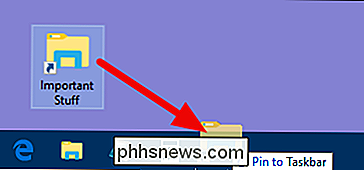
Hvis du vil kan du endda ændre ikonet til genvej til noget, der giver dig større mening - eller i det mindste gøre det mere klart fra det normale File Explorer-ikon. Ideelt set bør du gøre dette, før du fastgør genvejen til proceslinjen, men hvis du allerede har fastgjort det, er det okay. Bare unpin det, skift ikonet, og tryk det derefter igen.
Højreklik på den oprindelige genvej, du oprettede (ikke ikonet på proceslinjen) og vælg derefter "Egenskaber" fra den menu.
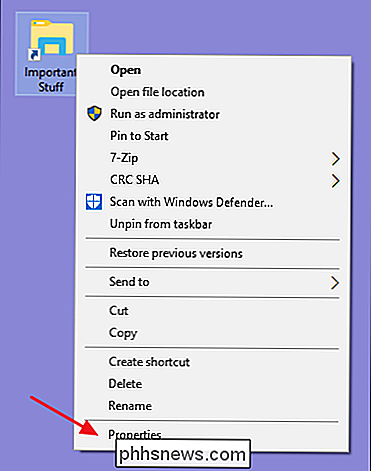
I genvejen "Fanebladet i egenskabsvinduet, klik på knappen" Change Icon ".
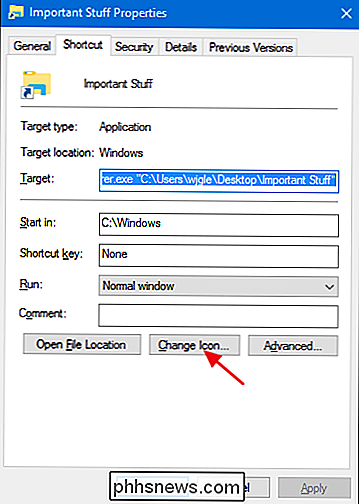
Vælg et ikon fra listen - eller klik på" Gennemse "for at finde din egen ikonfil - og klik derefter på" OK ".
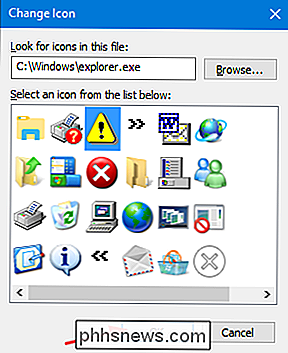
Træk genvejen til proceslinjen for at pege på det, og du vil have en pinnet genvej med dit nye ikon.
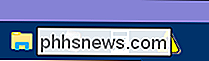
Ja, det ville være enklere, hvis Windows bare ville lade os trække mapper til proceslinjen, men selv om det tager et par ekstra trin, denne metode fungerer fint.

Sådan aktiveres højre klik på websider, der blokerer det
Selvom det er mindre almindeligt i disse dage, bruger mange websteder stadig JavaScript eller en HTML-attribut til at deaktivere højreklik på deres sider. Det er en praksis, vi håber, går væk, men i mellemtiden er det ikke for svært at omgå disse begrænsninger. RELATERET: Forhindre irriterende hjemmesider fra at messe med højre-klikmenuen i Firefox Mange af disse websteder synes under indtryk af, at deaktivering af kontekstmenuen i din browser er en god måde at holde dig i at stjæle deres indhold.

Hvad betyder det, når Apple "Sherlock" en app?
Måske har du læst, at F.lux, som reducerer øjenstammen og hjælper dig med at sove, bliver "Sherlocked" senere måned. Hvad betyder det? Kort sagt betyder "Sherlocked", at macOS snart vil tilbyde funktioner, der gør installationen af det populære tredjepartsværktøj F.lux unødvendigt. Når MacOS 10.11.



